(*) A instalação do add-on para o Hass.io é detalhada neste tutorial, mas pode ser utilizado em qualquer outro sistema, bastando para isso instalar o Syncthing. Para Raspbian ver aqui
Usei o QNAP como repositório, mas podem instalar num PC ou servidor que suporte syncthing ou mesmo noutro RPI. Convém que seja uma máquina que esteja ligada bastante tempo (ou sempre) de modo a não invalidar a sincronização.
Se quiserem o repositório em Windows podem fazer download do Syncthing para windows aqui.
—> Em windows têm de abrir as seguintes portas na Firewall: 22000/tcp, 21027/udp e 8384/tcp
Em primeiro lugar é necessário instalar o Add-On Syncthing no Hass.io:
Hass.io -> addon store
Adicionar repositório: https://github.com/bestlibre/hassio-addons
Gravam o repositório, carregam em F5 e depois fazem scroll para o final onde aparece o add-on:
Clicam neste e carregam em Install.
Depois de concluída a instalação, aparece-vos o seguinte:
De seguida carregam no link OPEN WEB UI (canto inferior direito). Se tiverem https activado no Hass.io vai dar erro a carregar a página. Basta adicionarem https:// no início do url que aparecer (mais tarde activa-se o https para o add-on).
Vai dar erro de certificado, pelo que devem adicionar a excepção e continuar. Os passos dependem do browser que estiverem a utilizar pelo que não me vou alongar neste tema.
Ao entrarem no módulo vai solicitar que criem um utilizador e password. Activem também a opção “Vigilância de Alterações”.
Se tiverem o Hass.io em HTTPS escolham a opção que aparece debaixo do username no separador “Interface Gráfico”.
Depois de criarem o utilizador façam logout e login novamente com os novos dados.
De seguida devem instalar o Syncthing no outro device. Vou deixar aqui os links para o Qnap, depois a configuração é igual para todos independentemente do sistema que escolheram.
Para instalar no QNAP deverão fazer o download do .qpkg no seguinte link. É necessário registo no fórum para poder aceder. Se não souberem instalar o .qpkg podem ver aqui como se faz.
Se quiserem o repositório em Windows podem fazer download do Syncthing para windows aqui.
Configuração da sincronização
Para facilitar, vou chamar RPI ao sistema onde têm o Hass.io (ou HA) instalado, e Qnap ao repositório dos backups.
Quando entram no WEB UI do RPI, aparece-vos a seguinte janela:
o WEB UI do QNAP será idêntico.
Por defeito aparece-vos a pasta “Default Folder”. Como não vamos precisar dela podemos clicar em cima e de seguida em “editar” -> “remover”
Antes de prosseguir com as pastas vamos adicionar o QNAP ao RPI e o RPI ao QNAP. Caso insiram as pastas primeiro, depois têm de voltar à configuração de cada uma para definir as opções de sincronização.
Cada dispositivo com syncthing tem um ID específico que é gerado automaticamente. Necessitamos deste ID para adicionarmos o QNAP ao RPI.
De seguida vamos ao WEBUI do QNAP e clicamos em “Mostrar ID” no menu “Acções”
Copiamos este ID, voltamos ao WEBUI do RPI e clicamos em “Adicionar Dispositivo Remoto”
NOTA: é muito importante terem atenção ao WEBUI em que estão, caso contrário acabam por adicionar o próprio ID ao dispositivo e não vai funcionar.
Na janela que abre, fazem paste do ID (ou caso ele detecte o ID automaticamente podem seleccionar).
Colocam o nome do dispositivo “QNAP” e gravam as alterações.
De seguida devem efectuar a mesma operação no QNAP, de modo a adicionar o RPI. Se os equipamentos se virem, no momento em que entram no WEBUI do QNAP devem ter logo uma mensagem a indicar o outro equipamento (RPI) e a perguntar se querem adicionar. Dizem que sim. Se não aparecer têm de ir ver o ID do RPI e repetir o processo de adicionar dispositivo no QNAP.
Configuração das pastas
NOTA: os caminhos das pastas aqui definidos são para o Hass.io. Se utilizarem outro sistema devem ver as paths correspondentes ao vosso sistema.
Voltando ao WEBUI do RPI, clicam em “Adicionar Pasta”
Para a pasta config colocam o nome “Config”, ID da pasta “config” e Caminho da pasta “/config”
Seleccionam o QNAP em “Partilhar com os dispositivos”
De seguida gravem as configuração da pasta. Existem outras opções nos outros separadores mas saem do âmbito deste tutorial. Podem sempre explorar e reportar.
Ao fim de algum tempo, no WEBUI do QNAP, vai aparecer a notificação de uma nova pasta.
Basta clicar em adicionar e de seguida vão a separador “Gestão de versão de ficheiros” e escolhem “Escalonada” ou outra que preferirem. A opção simples guarda as últimas X versões do ficheiro. A escalonada é mais complexa e tem a descrição do que faz. Depende do que quiserem, nomeadamente do espaço que tenham disponível.
Está feito! Agora o RPI quando tiver alterações em algum dos ficheiros vai sincronizar o mesmo com o QNAP e este vai manter as várias versões dos ficheiros de acordo com o que foi seleccionado na opção versioning.
De seguida podem repetir os passos para outras pastas, nomeadamente:
/backup
/addons
NOTA: Mais uma vez estes são os caminhos para as pastas do Hass.io.
Se quiserem, no WEBUI do QNAP, seleccionam o Dispositivo Remoto, fazem editar
E escolhem a opção “Aceitar Automaticamente” Desta forma qualquer pasta que adicionem no WEBUI do RPI é automaticamente aceite pelo QNAP.
Agora já podem dormir descansados que se o SD morrer não perdem configurações.
Nota importante: Para não haver problemas de sincronização e os vossos ficheiros serem apagados pelo sistema involuntariamente terão que na imagem que se segue de exemplo, clicar em EDITAR
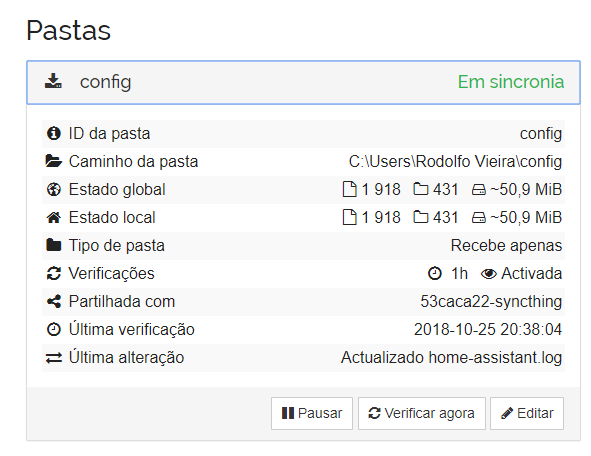
Depois clicam no separador Avançadas
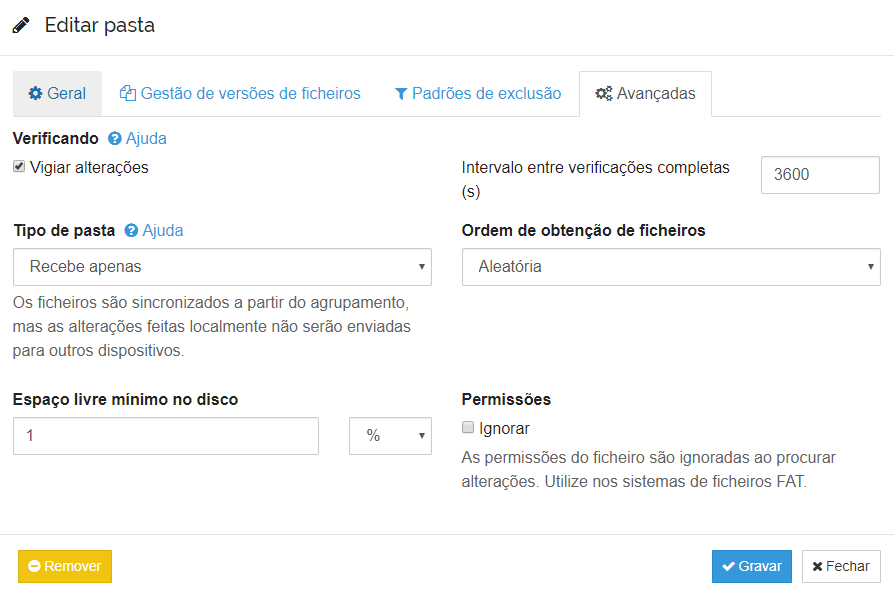
E depois onde diz Tipo de Pasta escolhem a opção: RECEBE APENAS
Esta configuração vai prevenir a perca de ficheiros caso o sistema na sincronia tenha alguma falha.

